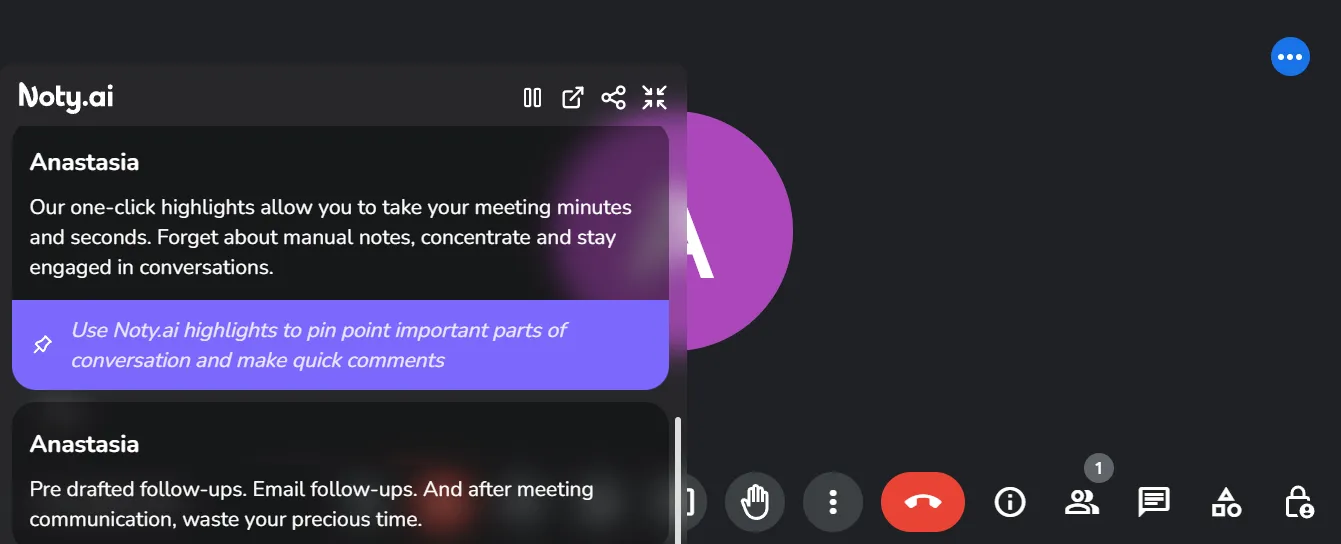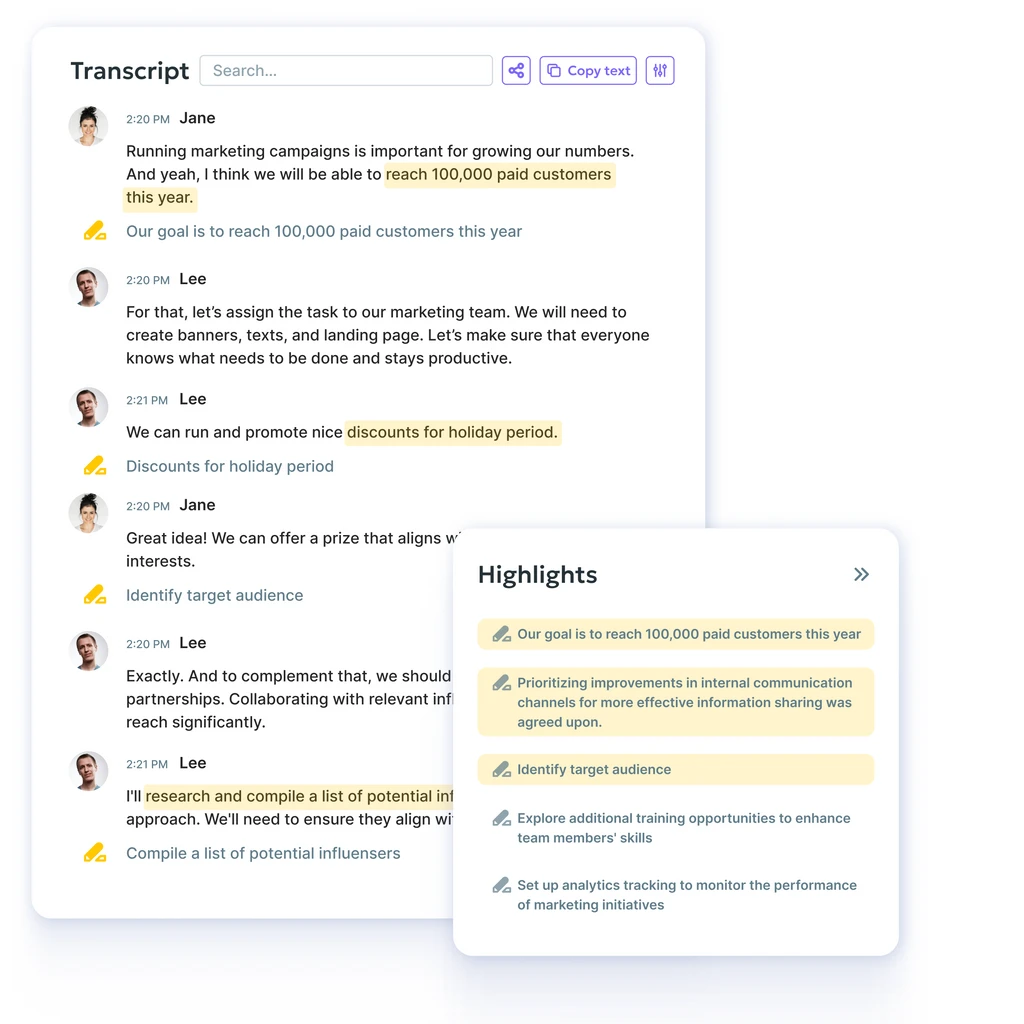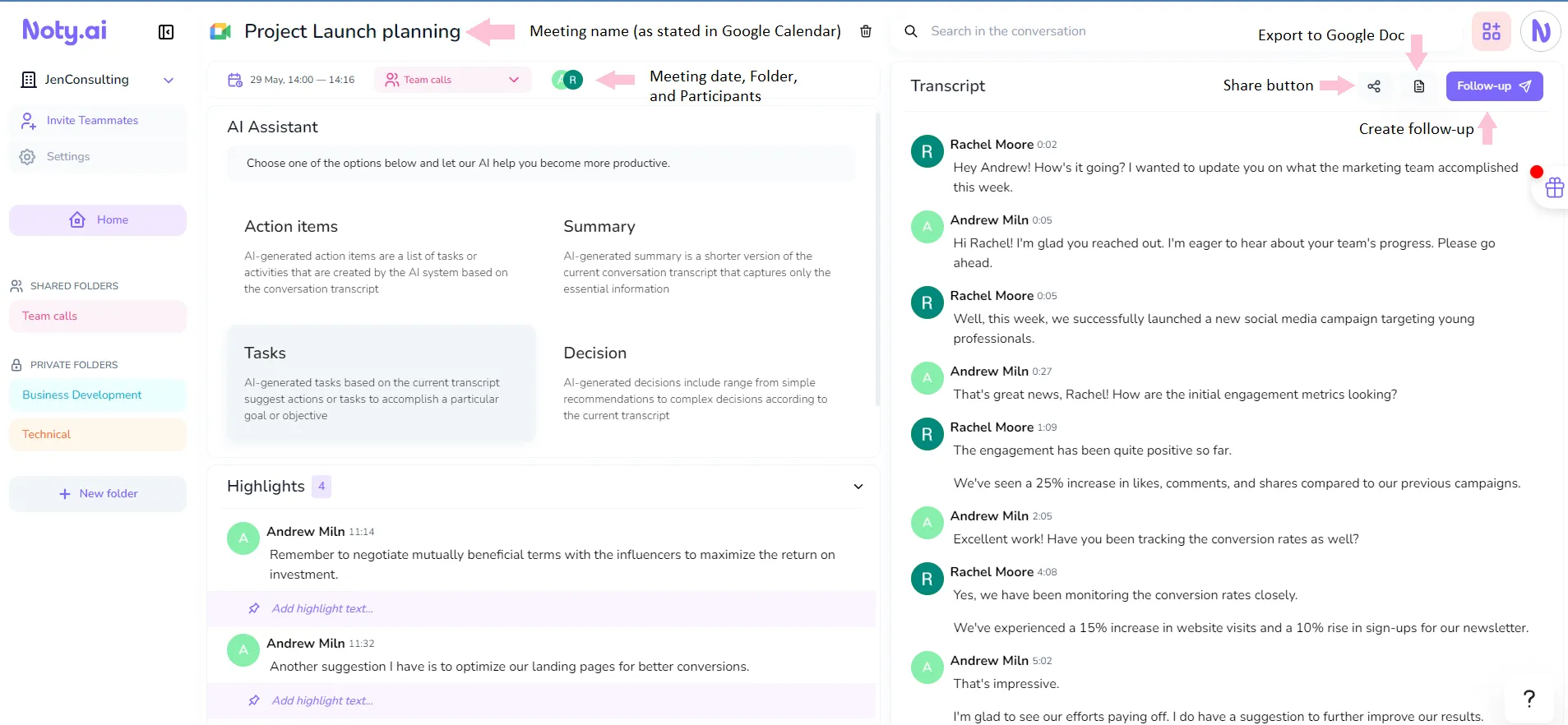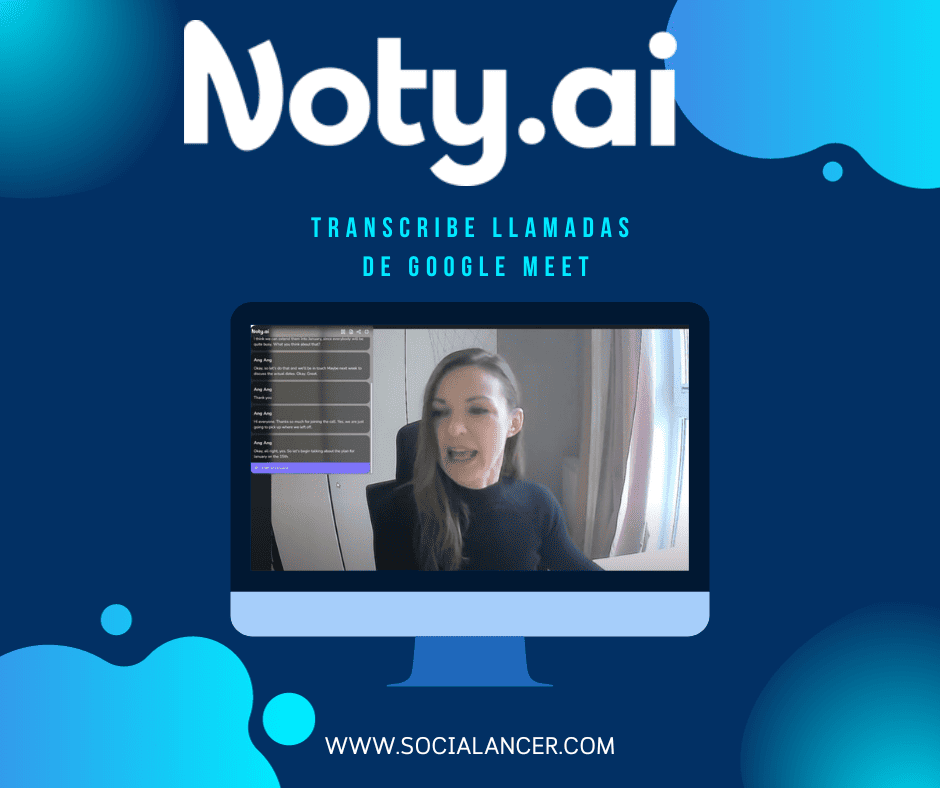
¿Sabías que solemos olvidar el 50% de una conversación apenas una hora después de haberla tenido? Imagínate lo que eso significa para las juntas de trabajo. Ante dicha problemática, algunas personas creen que es buena idea grabar en Meet.
Ciertamente, grabar una videollamada podría ser de utilidad, pero ¿realmente te imaginas a tu equipo de trabajo esforzándose por llegar al minuto exacto donde se dijo algo importante?
Es por eso que lo más recomendable es tener también una transcripción de la videollamada y, sobre todo, un resumen con los aspectos más importantes; lo que en el mundo offline se le conoce como Minuta.
Nuestra intención no es darte más trabajo, sino lo contrario. En este artículo te diremos los pasos básicos para grabar en Meet, por si es lo que deseas.
Pero, sobre todo, hablaremos de una Inteligencia Artificial para transcribir videollamadas de Meet y Zoom que además hace un resumen con los aspectos más importantes.
¡Acompáñanos con tu lectura!
>>> ¿Cómo medir la productividad de los ➡️ equipos remotos?
Grabar en Meet – Conceptos básicos
En primer lugar, es importante destacar que no todos los usuarios pueden grabar en Meet.
La función de grabar reuniones solo está disponible para:
- Ciertas cuentas de Google Workspace.
- Google One.
- Workspace individual.
Es decir, está disponible para cuentas de pago. Además, el administrador de la reunión debe dar permiso para que se grabe el Meet.
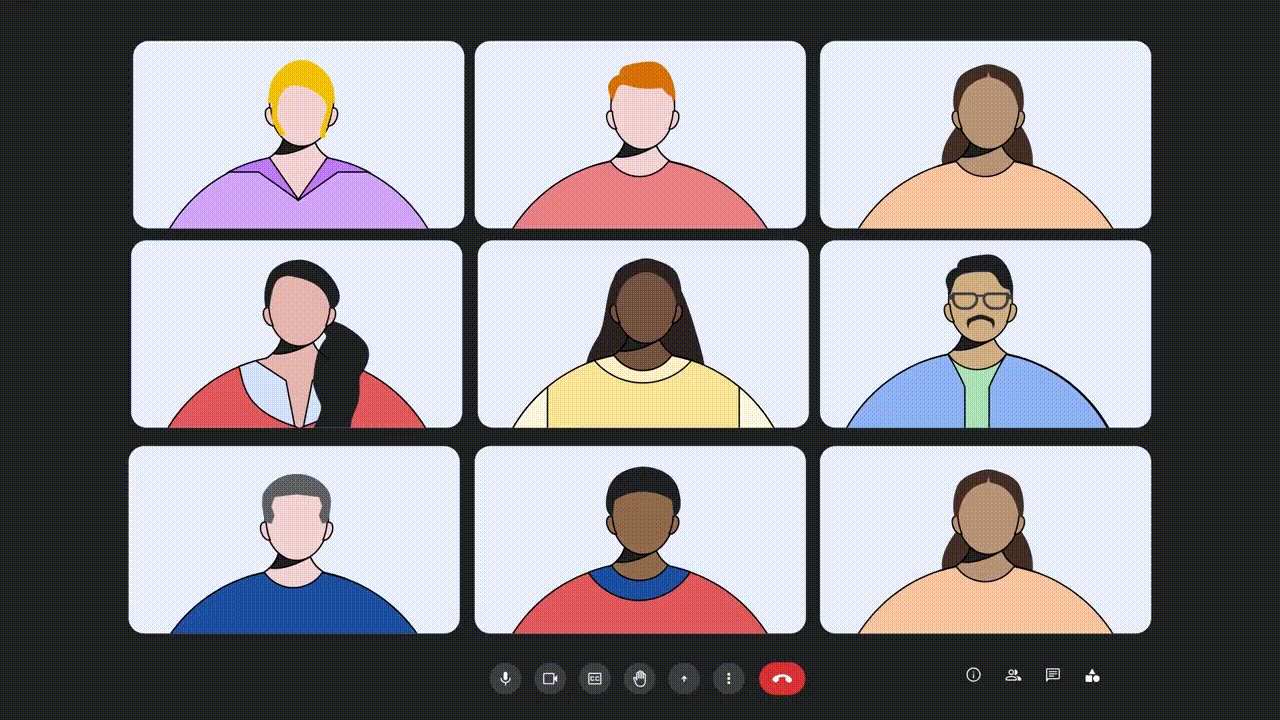
Lo mismo pasa con Zoom. Para grabar Zoom debes tener una cuenta de pago y es el administrador de la videollamada quien otorga el permiso para hacerlo.
Requisitos para Grabar en Meet
Los requisitos para grabar en Meet dependen de la edición de Google Workspace con la que se cuente. Sin embargo, de manera general, esto es lo que necesitas para grabar en Google Meet:
- No se puede grabar desde dispostivos móviles. La función de grabar reuniones solo está disponible en computadoras.
- La edición de Google Workspace debe permitir la grabación de videoconferencias. Algunas de las ediciones que lo permiten son: Business Plus, Business Standard, Essentials, Education Plus, Enterprise Essentials, Enterprise Plus, entre otras.
- El administrador de Google Workspace debe activar la grabación en la cuenta del usuario. Si el administrador no lo hace, el usuario no podrá grabar ninguna reunión.
- Un usuario no puede grabar una reunión si se une solo para presentar. Debe unirse primero a la videoconferencia, comenzar la presentación y luego iniciar la grabación.
Si deseas grabar en Zoom, estos son algunos requisitos:
- La función de grabar reuniones solo está disponible para los suscriptores pagos.
- El usuario debe tener el Zoom Desktop Client para Windows, macOS o Linux, versión 2.0 o posterior.
- Además, el administrador de la cuenta debe tener habilitada la grabación local .
¿Cómo Grabar en Meet?
Teniendo en cuenta las limitaciones que ya comentamos, estos son los pasos para grabar en Meet:
#1. Comienza una videollamada en Google Meet y haz clic en los tres puntos localizados en la parte inferior de la pantalla.
#2. En el menú que se desplegará, busca la función de Manage recording y haz clic en ella.
#3. Haz clic en Start Recording y listo. A los asistentes les aparecerá un cuadrito rojo en la parte superior izquierda de la pantalla que informa que la videoconferencia está siendo grabada.
Para ver el paso a paso de cómo grabar en Meet, haz clic en la flecha.
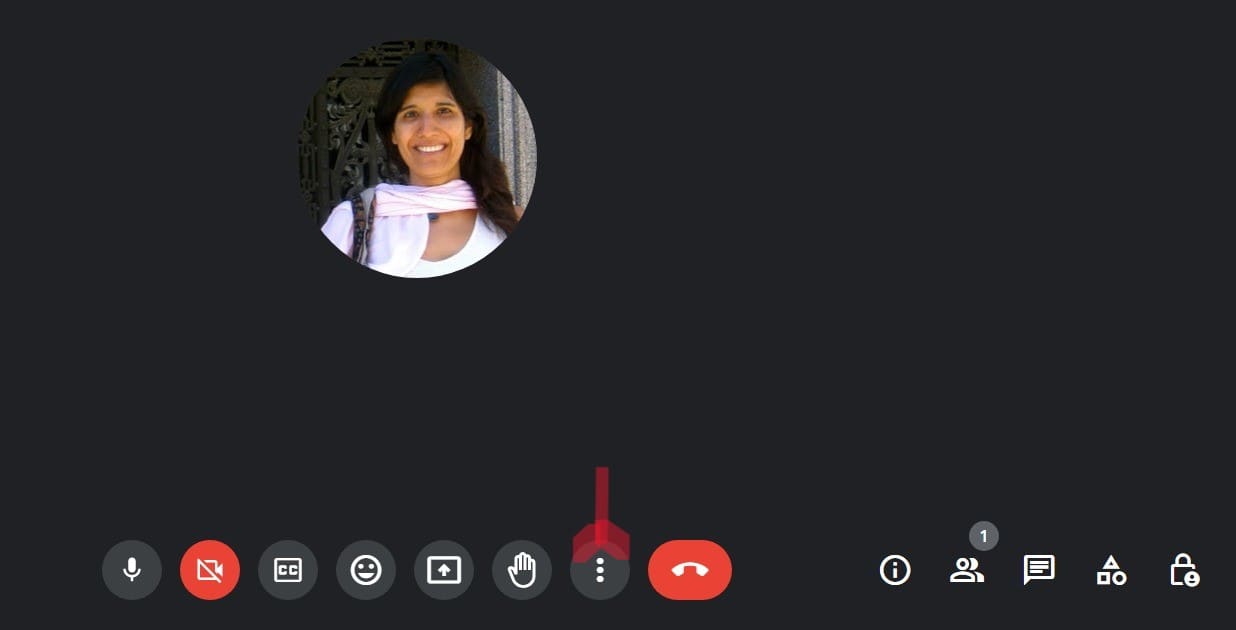
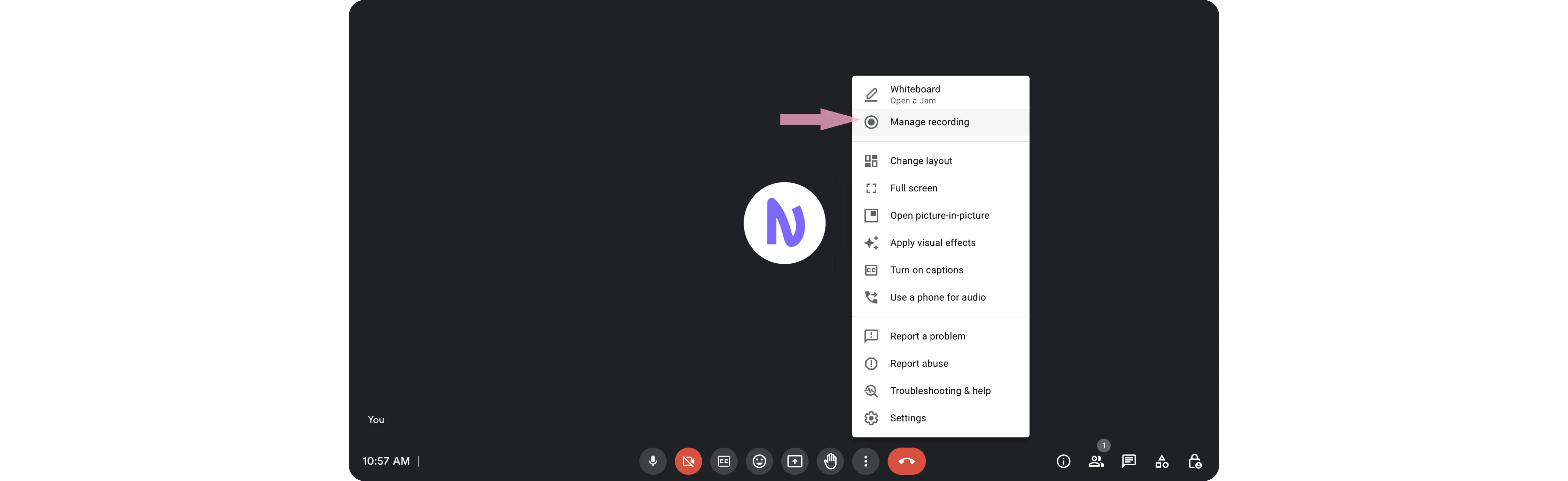
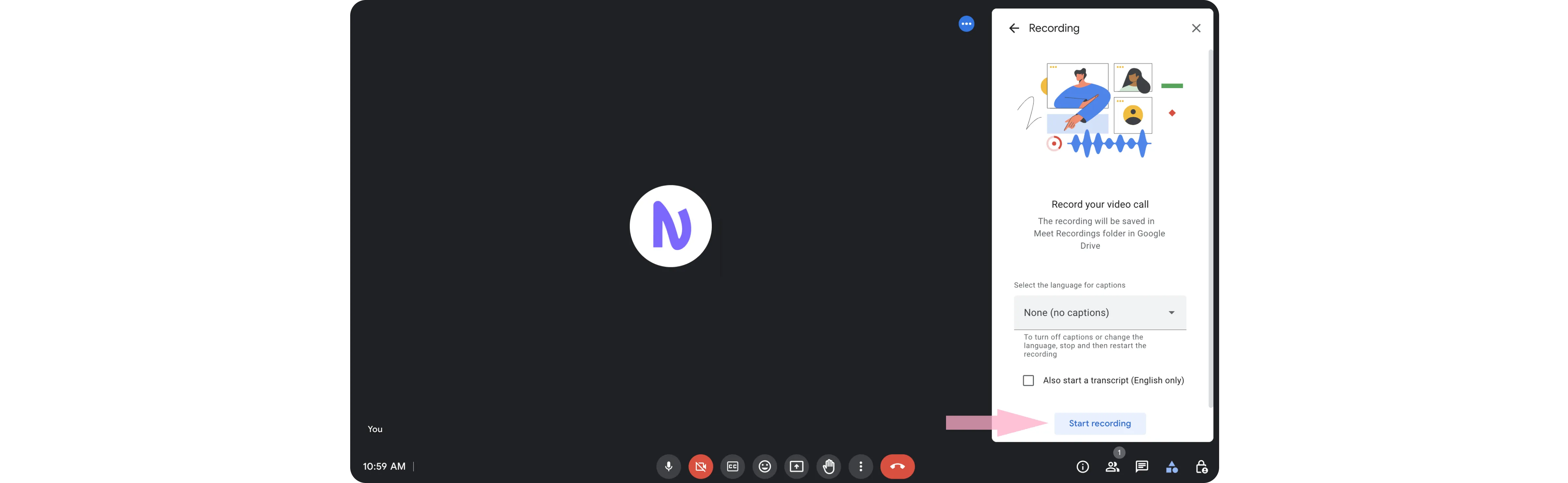
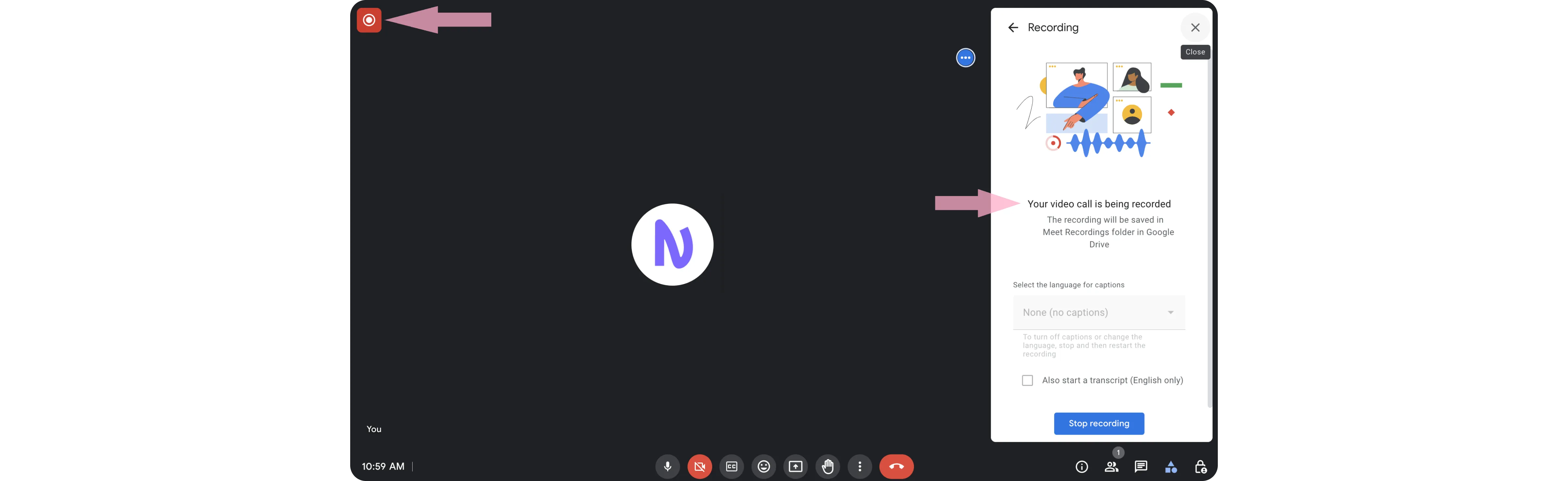
¿Dónde encontrar una grabación de Meet?
Si grabas una reunión de Meet, de forma automática se crea en tu Google Drive una carpeta llamada Meet Recordings. Ahí te aparecerán todas las llamadas que grabaste.
Debes tener en cuenta que no es un proceso inmediato, mientras más larga sea la videollamada, más tardará en aparecer.
¿Cómo Grabar en Meet si no me sale la opción?
Si no eres elegible para grabar en Meet porque tienes una cuenta de gmail gratis o el administrador no te ha dado permisos, puedes usar una herramienta externa para grabar pantalla.
Algunas de ellas son:
- Loom (gratis y de pago).
- Screenflow (de pago y solo para Mac).
- Camtasia (de pago).
Pero como te comentamos al principio, tal vez te sea más útil obtener una transcripción de la videollamada que grabar en Meet.
A continuación te explicaremos cómo hacerlo con Inteligencia Artificial.
Alternativa a Grabar en Meet – Noty AI qué es
Noty AI es una extensión para Chrome gratuita con Inteligencia Artificial que transcribe llamadas de Google Meet. Los planes de pago incluyen también las transcripciones de llamadas de Zoom.
Es capaz de hacer transcripciones en 18 idiomas, entre ellos el español y el español con acento mexicano.
La precisión de las transcripciones es del 95% para Google Meet y del 94% para Zoom. Además, se almacenan en el dashboard de Noty AI, por lo que no te ocuparán espacio en Google Drive.
Una vez que inicias una videollamada, debes activar la extensión de Chrome y la transcripción sucederá en tiempo real. Si quieres, puedes ir poniendo anotaciones durante la llamada para destacar los momentos importantes.
Cuando la videollamada termina, la transcripción se guarda y la herramienta utiliza ChatGPT para hacer un resumen con los aspectos más importantes.
Para lo anterior toma en cuenta las anotaciones que se hicieron y usa tecnología de Procesamiento de Lenguaje Natural. Es decir, no es necesario hacer anotaciones para que haga el resumen.
Funciones Noty AI
Noty AI funciona a través de espacios de trabajo. Cada llamada de Google Meet o Zoom se convierte en un espacio de trabajo que puedes compartir con los asistentes de la reunión.
Se integra con Google Calendar, por lo que a cada asistente le llegará una notificación previa a la reunión, así no hay pretextos de olvidos.
Cuando la llamada termina, es en ese espacio de trabajo donde se guarda la transcripción. Puedes hacer lo siguiente:
- Subir la transcripción a Google Docs para editarla.
- Compartir la transcripción.
- Generar los resúmenes.
- Enviar un correo electrónico de seguimiento con base en lo que se comentó en la reunión. Por ejemplo, si alguien se comprometió a conseguir un presupuesto, puedes enviarle un correo para asegurarte de que esto suceda.
- Asignar tareas a los asistentes a la reunión con base en los acuerdos que llegaron.
- Destacar las decisiones a las que se llegaron en la reunión.
Como puedes darte cuenta, es una gran herramienta para aumentar la productividad de las juntas de trabajo virtuales.
Noty AI Opiniones
Los usuarios de Noty AI suelen calificar bien a esta herramienta. En el market de Chrome Web Store tiene una calificación de 5 estrellitas sobre 5.
Te compartimos algunas capturas de pantalla de las opiniones de los usuarios, para verlas haz clic en la flecha:



Precios Noty Ai
Noty AI es una extensión para Chrome gratis, pero también tiene planes de pago. Primero te contaremos las funciones gratuitas:
- Reuniones ilimitadas.
- Solo trabaja con Google Meet.
- Transcripciones en 18 idiomas, pero no hace resúmenes.
- Durante la llamada puedes destacar los momentos importantes.
Si quienes más funcionalidades, tiene dos planes de pago de cobro mensual.
El plan individual hace transcripciones ilimitadas de Google Meet y Zoom y es capaz de hacer resúmenes.
Por su parte, el plan Negocio hace resúmenes, seguimiento por correo electrónico, puedes asignar tareas y destacar las decisiones a las que se llegaron.
>>> Noty AI Gratis ⬅️
Conclusión Grabar en Meet vs. Transcribir videollamada
Grabar en Meet puede ser útil para revisar lo que se habló en una reunión, compartir el contenido con otras personas o tener un registro de las decisiones tomadas.
Sin embargo, también tiene algunas limitaciones, como el espacio de almacenamiento que requiere o la dificultad para encontrar información específica dentro de un video.
Además, no todos los usuarios de Gmail pueden hacer grabaciones, solo los clientes de pago.
Una solución que podría mejorar la experiencia de las reuniones virtuales es transcribir las videollamadas con Noty AI. Se trata de una herramienta que usa inteligencia artificial para generar notas automáticas y resúmenes de las conversaciones.
Con esta extensión para Chrome se puede ahorrar tiempo y esfuerzo al no tener que tomar notas manualmente. Se puede acceder fácilmente a la información relevante mediante palabras clave con la función de buscar y se puede mejorar la colaboración con los participantes de la reunión.
Además, permite editar y compartir las transcripciones, así como integrarlas con otras aplicaciones como Google Calendar, Gmail o Slack.
En conclusión, transcribir las videollamadas con Noty AI puede ser una forma de aumentar la productividad y la eficiencia de las reuniones virtuales, al mismo tiempo que se superan algunas de las limitaciones de grabar reuniones de Meet.
Si te quedó alguna duda, te leemos en los comentarios.